Si le molesta el límite de tamaño de archivo de 8 MB de Discord, comprima su video a un tamaño inferior a 8 MB. Esta publicación ha compilado una lista de los 8 mejores compresores de video gratuitos para Discord para hacer que los videos de Discord sean más pequeños y de buena calidad.
Discord te permite cargar un archivo de hasta 8 MB. Si tiene Discord Nitro, el límite máximo de tamaño de archivo para cargas aumentará a 100 MB. Ya sea que tenga Discord Nitro o no, a veces puede recibir el mensaje de error "Sus archivos son demasiado poderosos". En este caso, comprimir el video de Discord es la mejor solución.
Ahora, echemos un vistazo a los 8 mejores compresores de video gratuitos para Discord y aprendamos cómo comprimir videos para Discord.
El mejor compresor de video gratuito para Discord
Mini Tool MovieMaker
MiniTool MovieMaker es un buen compresor de video para Discord. Como admite todos los formatos populares, puede comprimir videos en cualquier formato común como MP4, AVI, MOV, MKV, WMV o WebM. Puede hacer que un archivo de video grande de Discord tenga menos de 8 MB o 100 MB al reducir la resolución, la calidad y la tasa de bits del video.
MiniTool MovieMaker tiene un conjunto de herramientas de edición de video, como recortador de video, divisor de video, editor de velocidad de video, removedor de audio, editor de color de video y reversor de video. Algunas herramientas de edición son útiles para reducir el tamaño del video de discordia. El divisor de video puede cortar partes no deseadas de un video. El editor de velocidad de video puede acelerar un video a 2X, 4X, 8X, 20X y 50X.
Características:
- Comprime videos grandes para discordia rápidamente
- Admite muchos formatos
- Soporte para edición de video
- Decora tu video con varios filtros, pegatinas animadas, textos, etc.
Cómo comprimir vídeo para Discord con MiniTool MovieMaker
Paso 1. Descarga MiniTool MovieMaker y completa la instalación en tu computadora. Abra el programa y agregue el video de Discord haciendo clic en Importar archivos multimedia .
Paso 2. Arrastre y suelte el video de la biblioteca multimedia a la línea de tiempo. Haz clic en Exportar sobre la ventana del reproductor.
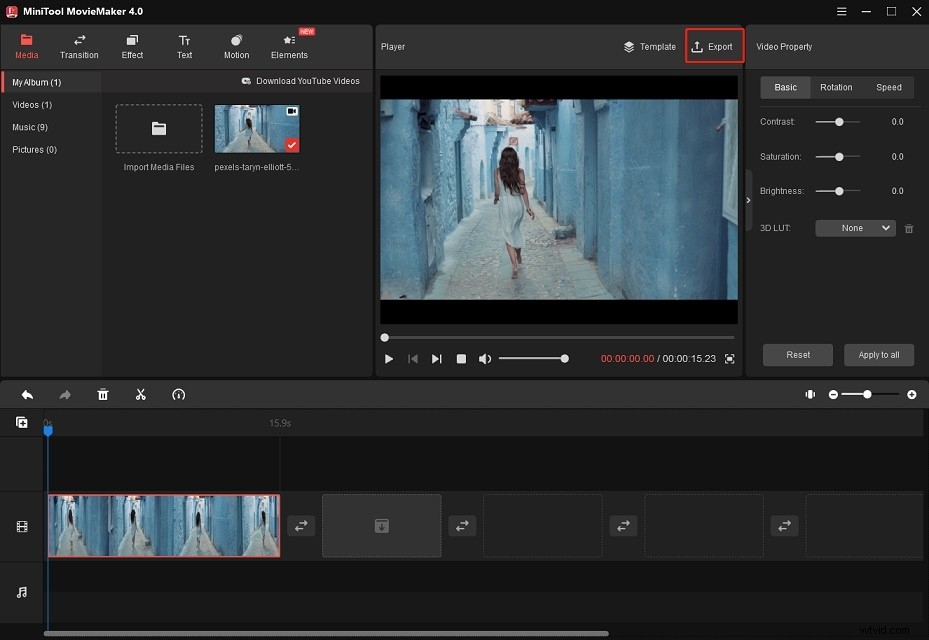
Paso 3. Luego puede editar el nombre del archivo, cambiar el formato de video y elegir una carpeta de destino. Después de eso, haga clic en Configuración botón.
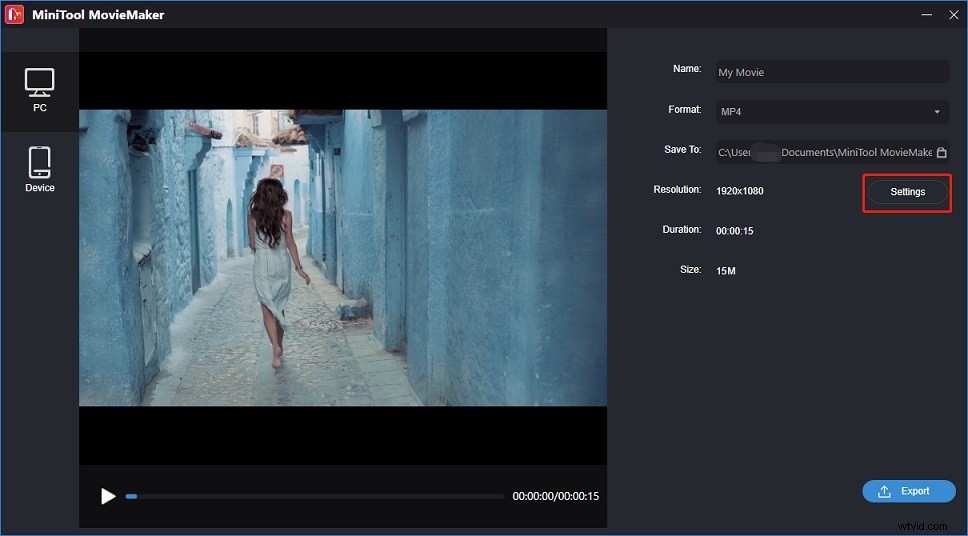
Paso 4. En la ventana Configuración, puede reducir la resolución y cambiar la calidad de Mejor a Bien para reducir el tamaño del archivo de vídeo. Haz clic en Aceptar para guardar los cambios.
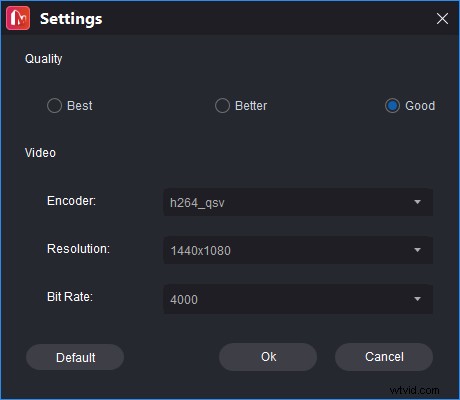
Paso 5. Cuando obtenga el tamaño de archivo deseado, presione Exportar botón para iniciar la compresión de video de Discord.
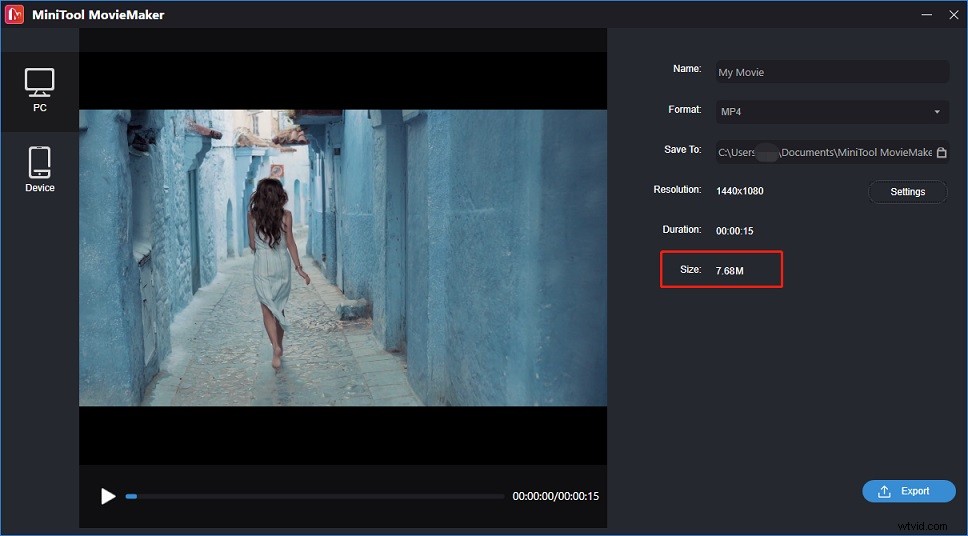
Freno de mano
HandBrake es un transcodificador de video muy conocido para conversiones de video. Es gratis, de código abierto y multiplataforma. Puede funcionar como un compresor de video para Discord. El proceso de compresión de video se puede terminar en unos minutos. Hay muchos ajustes preestablecidos disponibles en HandBrake que puede usar para optimizar videos para su dispositivo y sitio web como Discord, YouTube y Vimeo.
Características
- Gratis y se ejecuta en cualquier sistema operativo
- Copiar videos desde Blue-ray o DVD
- Agregar el archivo de subtítulos al video
Cómo comprimir video para Discord con HandBrake
Paso 1. Inicie HandBrake después de instalarlo en su PC.
Paso 2. En Selección de fuente , haga clic en Archivo para abrir el video de Discord necesitas comprimir.
Paso 3. Toca Preajustes . Aparece el panel Ajustes preestablecidos, vaya a Web y selecciona una resolución de video preestablecida más baja para tu video de Discord.
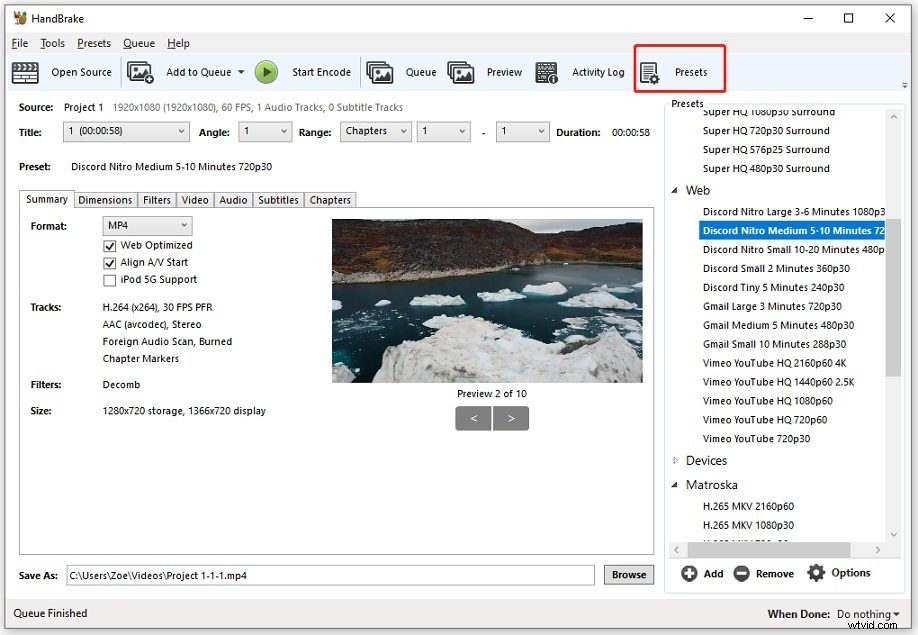
Paso 4. Si desea comprimir el video sin cambiar la resolución del video, cambie a Video pestaña. Luego, puede cambiar el códec de video, la velocidad de fotogramas, la velocidad de bits y la calidad constante.
Además, cambiar las dimensiones del video también puede reducir el tamaño del archivo de video. Haga clic en Dimensiones , recortar o cambiar el tamaño del video de Discord.
Paso 5. Al final, haga clic en Iniciar codificación para comprimir el video para Discord. Cuando termine el proceso, haga clic en Examinar para comprobar el vídeo comprimido.
Convertidor de vídeo MiniTool
MiniTool Video Converter es un compresor de video Discord gratuito para Windows. No hay límite de tamaño de archivo. Puede comprimir videos en cualquier formato y tamaño. Como convertidor de video profesional, puede convertir video y audio al formato que desee.
Si el video que desea cargar excede el límite de tamaño y Discord no lo acepta, entonces MiniTool Video Converter es su mejor opción. No solo le permite cambiar el formato de video, sino que también lo ayuda a comprimir videos para Discord.
Características
- Gratis, sin marcas de agua y limitaciones
- Soporte para conversiones por lotes
- Grabar pantallas de computadora
- Descargar videos de YouTube
Cómo comprimir videos de discordia con MiniTool Video Converter
Paso 1. Descarga, instala e inicia MiniTool Video Converter.
Paso 2. Haga clic en Agregar archivos para importar el video.
Paso 3. Haz clic en el icono de flecha diagonal en Objetivo . En la ventana emergente, ve a Video pestaña.
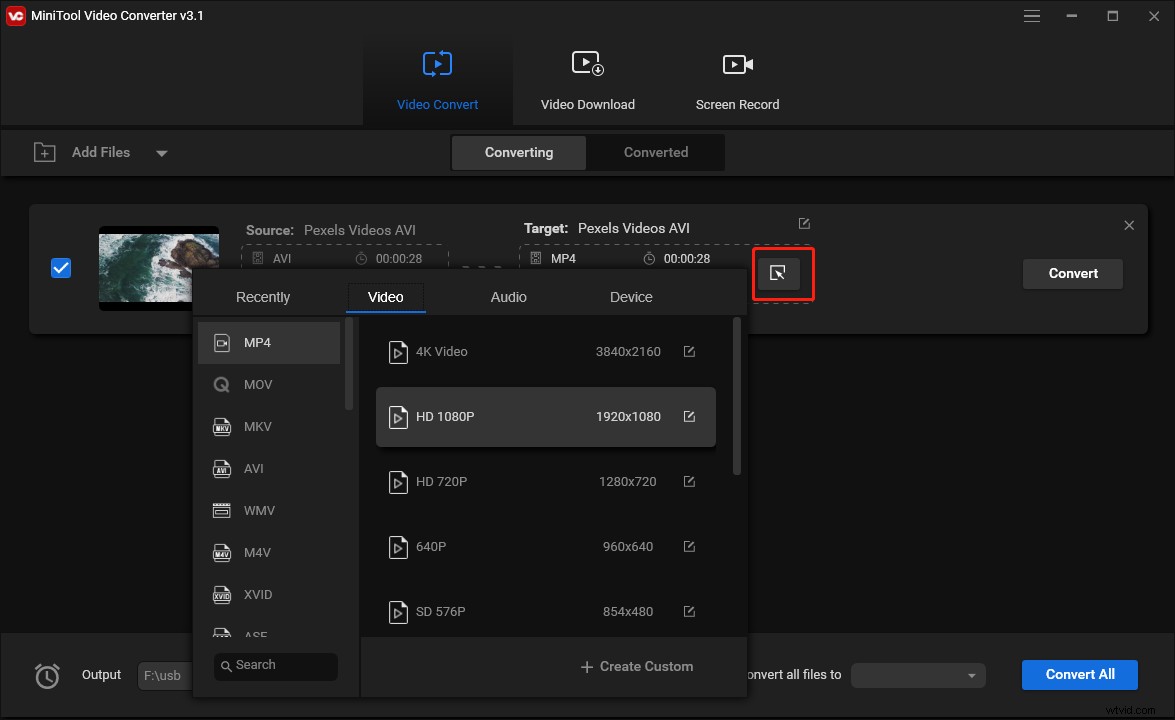
Paso 4. Entonces necesitas crear un perfil personalizado. Haz clic en Crear personalizado . En la ventana Configuración, expanda la lista Resolución y seleccione la resolución de salida que es la misma que la del video de origen. A continuación, compruebe la Calidad baja y establezca la tasa de bits en 2000.
Cuando haya terminado, haga clic en Crear .
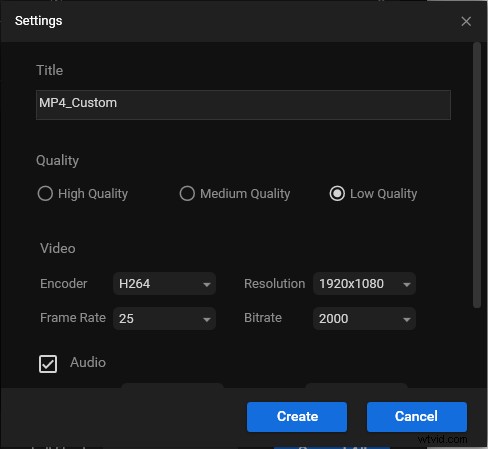
Paso 5. Elija el perfil personalizado y haga clic en Convertir botón. Luego, encontrará el video comprimido de Discord en Convertido. sección.
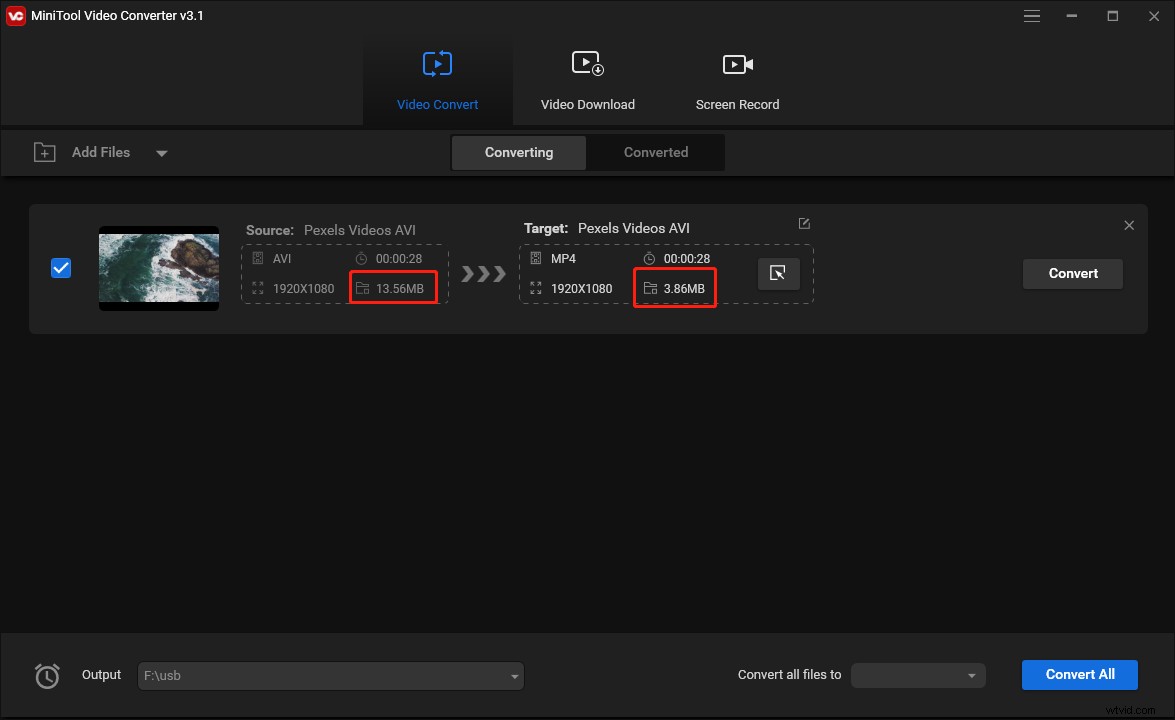
El mejor compresor de video gratuito para Discord Online
Compresor de vídeo de 8 MB
Como sugiere su nombre, 8mb Video Compressor está diseñado para comprimir video para Discord. Puede comprimir perfectamente video a 8 MB para Discord. Los videos también se pueden comprimir en 50 MB o 100 MB.
Cuando comprime un video, 8mb Video Compressor le ofrece opciones de servicio para editar el video. Puede eliminar los sonidos del video y recortar las partes inicial y final del video.
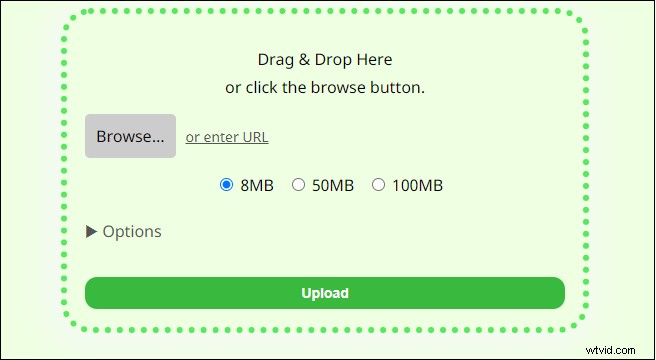
- Ir al sitio web:https://8mb.video/.
- Importe el archivo de video arrastrando y soltando, haciendo clic en Examinar o ingresando la URL.
- Luego, elige el tamaño de video de Discord deseado. Si necesita ajustar la configuración de salida, haga clic en Opciones .
- Haga clic en el botón verde para comprimir el archivo.
- Al final, descargue el video comprimido.
VEED.io
VEED.io es una plataforma de creación de videos en línea que le brinda acceso a todas las herramientas y funciones necesarias para la edición de videos, la compresión de videos, la conversión de videos y la grabación de pantalla. La herramienta de compresión de video es fácil de usar y puede comprimir videos grandes a un tamaño de archivo más pequeño.
Muestra el tamaño comprimido estimado, por lo que puede ajustar la configuración de compresión para obtener el resultado deseado.
Este compresor de video es perfecto para la compresión de video Discord. No es necesario registrarse ni marcas de agua.
- Vaya al sitio web de VEED.io.
- Navegar a Herramientas> Compresor de vídeo y haz clic en Elegir video .
- Sube el video desde tu computadora.
- Cambia el nivel de compresión y la resolución para hacer el video más pequeño para Discord.
- Cuando el tamaño comprimido estimado cumpla con el requisito de tamaño de archivo de Discord, haga clic en Comprimir video .
- Luego descarga y guarda el video.
ComprimirVideo.io
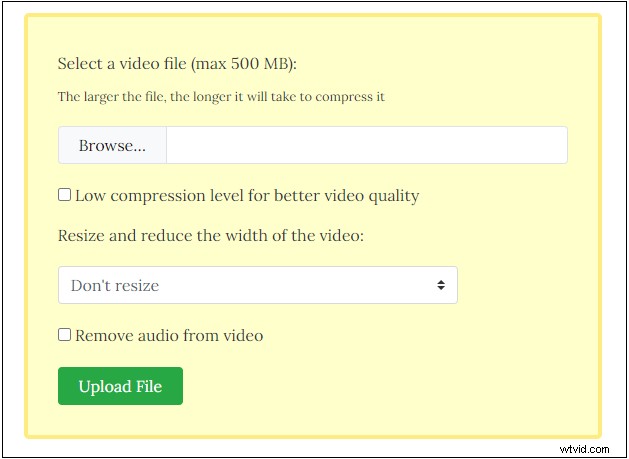
Este es otro compresor de video en línea gratuito para Discord. Admite MP4, MOV, MKV, WebM y otros formatos. Puede reducir directamente el tamaño del archivo de video sin convertirlo a MP4. También te permite cambiar el tamaño y silenciar videos.
Pero CompressVideo estableció un límite en el tamaño de carga del archivo. Te permite subir un video de hasta 500 MB. Tomará mucho tiempo comprimir video en un tamaño grande.
- Visite el sitio web de CompressVideo.io.
- Haga clic en Examinar... y seleccione el video de más de 8 MB que desea compartir en Discord.
- Toca Subir archivo y comenzará el proceso de compresión.
- Cuando termine la compresión, haga clic en Descargar archivo para guardar el archivo comprimido.
Convertidor en línea
Online Converter le brinda varios servicios, como conversión, reducción de tamaño de archivo, edición de video, etc. Puede comprimir MP4, MPG, MKV, AVI, VOB, M2TS, ASF, MP3, etc. A diferencia de otros compresores de video Discord en línea, en línea Converter le permite comprimir el video al tamaño que desee.
- Vaya al sitio web:https://www.onlineconverter.com/.
- Haga clic en Convertidor de video y desplácese hacia abajo hasta herramientas de video. Luego toca Comprimir video .
- Elija un video para cargar y comprimir.
- Luego, mostrará el tamaño del video de origen y el tamaño de video deseado. Para comprimir el video para Discord, cambie el valor del tamaño de video deseado a 7 u 8.
- Haga clic en Comprimir y Online Converter comprimirá el video al tamaño deseado.
- Haga clic en Descargar ahora para guardar el video.
Conversión gratuita
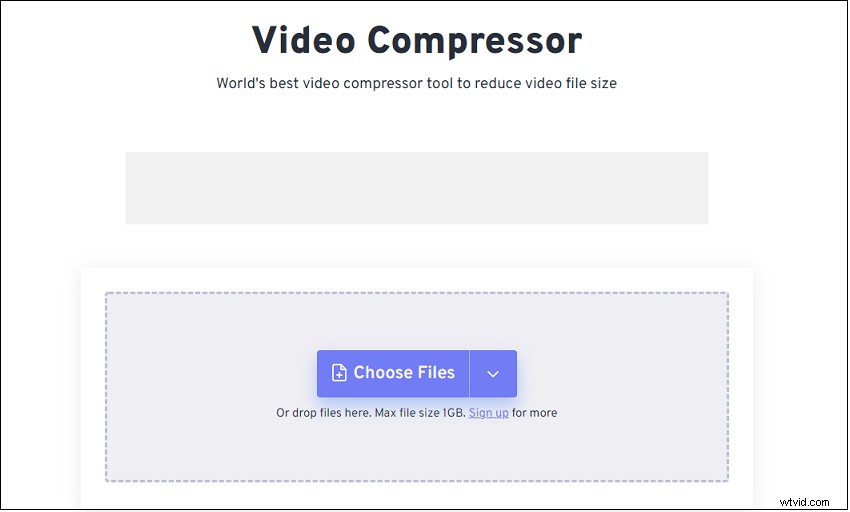
FreeConvert se puede usar para comprimir videos, archivos de audio, imágenes, GIF y PDF. El tamaño máximo de archivo para cargar es de 1 GB. Además de eso, FreeConvert admite más de 1500 conversiones de archivos. Puede usarlo para convertir videos, archivos de audio, imágenes, libros electrónicos, documentos, vectores, unidades y archivos. Es de uso gratuito y funciona en cualquier navegador web.
- Vaya al sitio web:https://www.freeconvert.com/.
- Elija Herramientas> Compresor de vídeo .
- Sube tu video desde la computadora o haz clic en la flecha hacia abajo junto a Elegir archivos para seleccionar el video de Dropbox, Google Drive o URL.
- Elija un formato de salida para el video y haga clic en el ícono de engranaje para obtener las opciones avanzadas.
- Mueva el control deslizante para decidir el tamaño del archivo de video. Luego haga clic en Aplicar configuración .
- Por último, presione Comprimir ahora para comprimir el video para Discord. Una vez hecho esto, descargue el video a su dispositivo o guárdelo en Google Drive o Dropbox.
Otras formas de hacer un archivo de video de Discord de menos de 8 MB
La compresión de video resultará en una pérdida de calidad. ¿Hay alguna forma de hacer que el video de Discord sea más pequeño sin perder calidad? Esta parte presenta 3 métodos para reducir el tamaño del archivo de video manteniendo la calidad original.
- Cambiar formato de vídeo
- Recorta partes no deseadas de un video
- Dividir un video en dos partes
Cambiar formato de vídeo
Los archivos MP4 son de menor tamaño y ofrecen alta calidad. Cuando el video que necesita comprimir no está en MP4, debe considerar convertirlo a MP4. Aquí hay algunos convertidores de video de Discord para usted:MiniTool Video Converter, VLC media player, Online Converter, CloudConvert, Zamzar y más.
Recorta partes no deseadas de un video
Eliminar partes no deseadas de un video puede reducir significativamente el tamaño del archivo. Hay muchos editores de video con recorte, como MiniTool MovieMaker, la aplicación Fotos, iMovie, Adobe Premiere Pro y Final Cut Pro.
Dividir un video en dos partes
Puede dividir un video de más de 8 MB en dos partes y enviarlas a Discord sin comprimir. Así es como se hace.
- Abre MiniTool MovieMaker.
- Importe el video y agréguelo a la línea de tiempo.
- Mueva el cursor de reproducción al lugar deseado y haga clic en el icono de tijera .
- Luego haz clic en Menú botón ubicado en la esquina superior derecha. Luego elige Archivo> Guardar proyecto como para guardar el proyecto.
- Elimine el segundo clip de video en la línea de tiempo y exporte el video.
- Después de eso, cierre el programa y ejecútelo.
- Haga clic en Abrir proyecto para cargar el archivo del proyecto. Elimine el primer clip de video y exporte el video.
- Luego puedes compartir los dos videos en Discord.
Conclusión
Esta publicación le ofrece 8 compresores de video para Discord y otros 3 métodos para hacer que el archivo de video de Discord tenga menos de 8 MB.
Si tiene alguna pregunta sobre esta publicación, contáctenos a través de [email protected] o deje un comentario a continuación.
